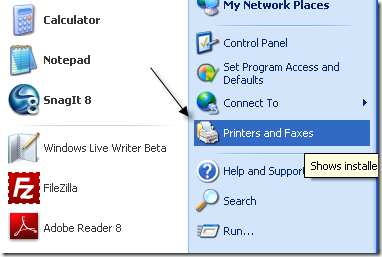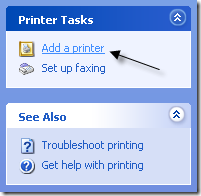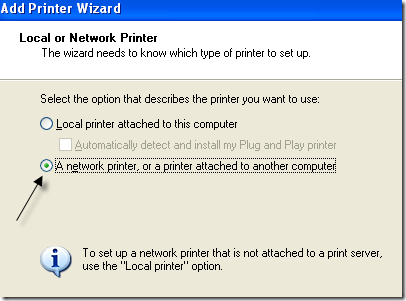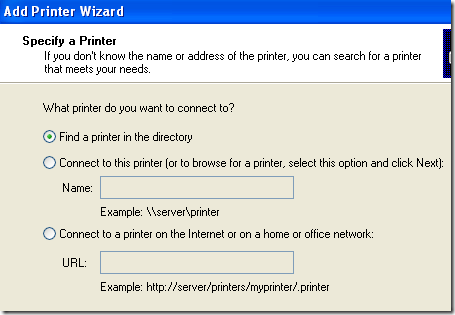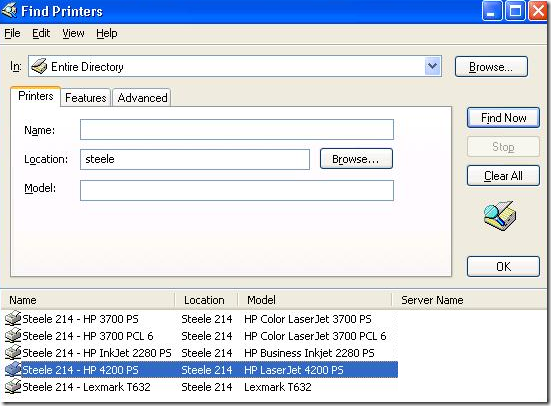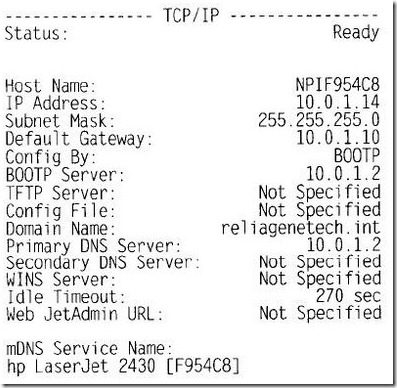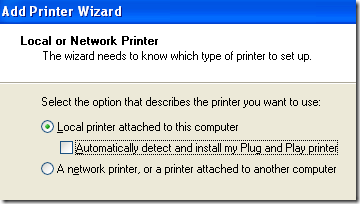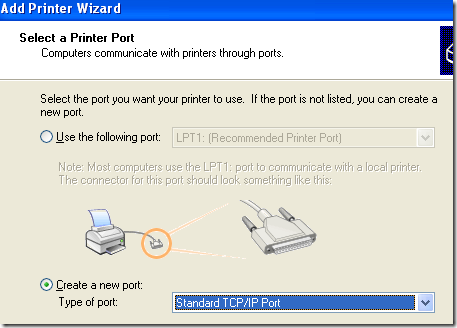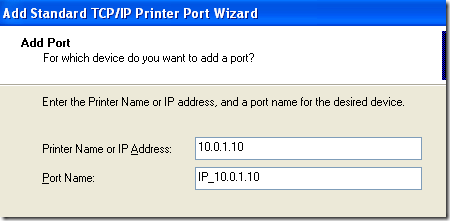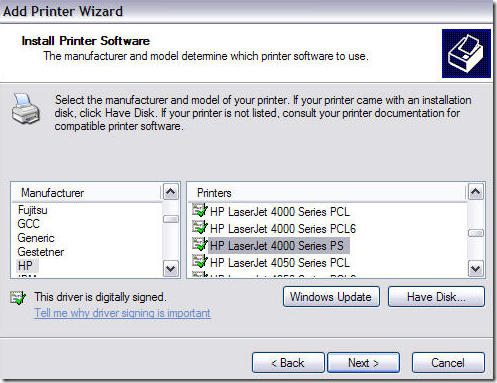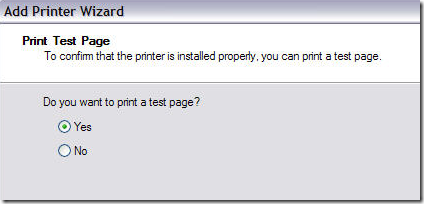Jeśli pracujesz w środowisku korporacyjnym, prawdopodobnie możesz drukować tylko na drukarkach sieciowych, chyba że jesteś jednym z nielicznych szczęśliwców, którzy mają osobistą drukarkę biurkową. Dla reszty z nas musisz ręcznie połączyć się z drukarką sieciową na jeden z dwóch sposobów.
Jeśli jesteś w domenie, masz szczęście, ponieważ wszystko, co musisz zrobić, to wyszukiwanie i pojawi się lista wszystkich drukarek w sieci! Jeśli chcesz połączyć się z drukarką sieciową za pośrednictwem adresu IP, to jest trochę inaczej. Pokażę ci, jak to zrobić w tym artykule!
Połącz się z drukarką sieciową w domenie Windows
Bez względu na to, z której metody korzystasz, zawsze będziesz musiał kliknąć >Drukarki i faksyz menu Start lub z Panelu sterowania.
Teraz kliknij Dodaj drukarkęw menu po lewej stronie w Zadania drukarki.
Na ekranie powitalnym kliknij Dalej . Wybierz Drukarka sieciowa lub drukarka podłączona do innego komputerai kliknij Dalej.
Teraz, jeśli jesteś w domenie, wybierz Znajdź drukarkę w katalogui kliknij Dalej. Spowoduje to wyszukiwanie wszystkich drukarek w usłudze Active Directory.
Kliknij przycisk Znajdź, a wyświetli się lista wszystkie drukarki sieciowe dostępne w Active Directory.
Wystarczy dwukrotnie kliknąć drukarkę, aby automatycznie zainstalować.
Połącz się z drukarką sieciową za pośrednictwem adresu IP
Jeśli nie należysz do domeny Active Directory, będziesz musiał połączyć się z drukarką sieciową poprzez jej adres IP. W tym celu najpierw musisz znać adres IP drukarki. Możesz to zrobić, drukując stronę konfiguracji drukarki. Wyświetlone zostaną wszystkie ustawienia, w tym konfiguracja sieci.
Aby połączyć się w ten sposób, zamiast wybierać Drukarka sieciowa, wybierz Drukarka lokalna podłączona do tego komputerai odznacz opcję Automatycznie wykryj i zainstaluj moją drukarkę typu Plug and Play.
Kliknij Dalej, wybierz Utwórz nowy porti wybierz Standardowy port TCP / IP.
Na ekranie powitalnym kliknij przycisk Dalej, a następnie wpisz adres IP drukarki w polu Nazwa drukarki lub adres IP.
Jeśli nie można zidentyfikować karty sieciowej drukarki, może pojawić się okno dialogowe dotyczące typu urządzenia. Po prostu pozostaw domyślną opcję "Ogólna karta sieciowa" i kliknij Dalej.
Teraz musisz wybrać sterownik drukarki, którą chcesz zainstalować. Jeśli nie znajduje się na domyślnej liście udostępnianej przez system Windows XP, musisz go pobrać, kliknąć Z dyskui wskazać lokalizację sterownika drukarki. Po zakończeniu kliknij przycisk Dalej.
Nadaj swojej drukarce nazwę i wybierz, czy chcesz używać jej jako drukarki domyślnej, czy nie. Kliknij Dalej i zdecyduj, czy chcesz udostępnić drukarkę innym użytkownikom w sieci. Na koniec kliknij przycisk Dalej i otrzymasz opcję wydrukowania strony testowej.
To wszystko! Drukarka powinna teraz pojawić się na liście drukarek, gdy przejdziesz do okna Drukarki i faksy. Jeśli masz problemy z połączeniem z drukarką sieciową, napisz komentarz, a ja postaram się pomóc! Ciesz się!